Ar išvalyti naršyklės istoriją ištrinti iš tiesų?

Jūs praleidote šiek tiek laiko naršydami internete, uždarykite naršyklę ir išvalykite savo interneto istoriją. Bet ar jūsų istorija tikrai ištrinta, ir ar yra kokių nors būdų išsiaiškinti, kokias svetaines lankėtės? Skaitykite toliau, kad galėtumėte atkurti ištrintą naršyklės istoriją.
Ištrintų failų atkūrimas
Jūsų naršyklės istorija išsaugoma kaip ir visa kita jūsų kompiuteryje kaip failas (ar rinkmena). Išvalius naršyklės istoriją, tik ištrinami šie failai iš kietojo disko. Mes parašėme ištrintų failų atkūrimo vadovą, kuris gali būti naudojamas norint atkurti naršyklės talpyklą;
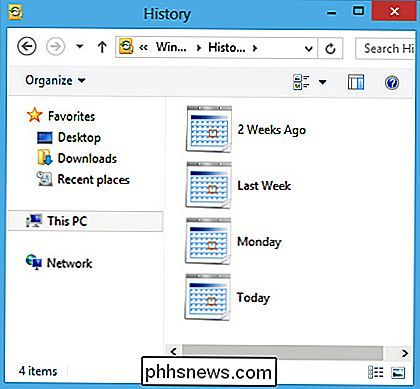
Internet Explorer: C: Vartotojai
"Mozilla Firefox: C: Users "Google Chrome: C: Users Visuose kataloguose pakeiskite Kompiuteris naudoja DNS serverius, norėdamas išspręsti hostnames prie IP adresų, o šios užklausos laikinai saugomos savo DNS talpykloje. Kai išvalote naršyklės istoriją, jūsų DNS talpykla nebus paliesta. Norėdami pamatyti savo sistemoje talpyklinių svetainių paieškos peržiūrų sąrašą: Atidarykite komandų eilutę, įvedę "cmd" į meniu Pradėti. Tada , išduokite šią komandą: Kaip matote paveikslėlyje aukščiau, DNS talpykla parodo, kad neseniai aplankėme phhsnews.com. Dabar yra keletas didžiųjų įspėjimų dėl šio metodo taikymo, todėl negalima pasikliauti šiuo metodu, norėdami peržiūrėti svetaines, kurias jūs (ar kas nors kitas) lankėte. Visų pirma jūsų naršyklė nėra vienintelis dalykas, dėl kurio DNS lookup gali būti talpykloje. Programų atnaujinimai, tiesioginiai pranešimai, vaizdo žaidimai ir bet kokia programa, kurią galite galvoti apie tai, kuri jungiasi prie interneto, ketina naudoti DNS ieškoti vardų. Kai tai bus padaryta, jis bus įtrauktas į talpyklą taip, kaip būtų, jei jūsų svetainėje būtų pasiekiama jūsų naršyklė. Norėdami pamatyti šį veiksmą, pabandykite pinguoti svetainę, kurios neseniai lankėtės, ir peržiūrėję savo DNS talpyklą. Toliau: Pažiūrėkime į bing.com (ar bet kokią svetainę, į kurią pasirinkote pingą), nors jie ir nebuvo aplankę šios svetainės. Antrasis šio metodo trūkumas yra tas, kad jūs niekada nežinote konkrečių puslapių, kuriuos jūs apsilankė bet kurioje svetainėje, tik kad lankėtės pačioje svetainėje. Išvalyti DNS talpyklą Pamatę, kaip lengvai patikrinti kažkieno DNS talpyklą, tikriausiai įdomu, kaip ją išvalyti. Kiekvieną kartą, kai jūsų kompiuteris bus paleistas iš naujo, talpyklą bus išvalyta. Kitaip galite paleisti šią komandą komandinėje eilutėje: Kai kurie maršrutizatoriai suteikia galimybę registruoti visus įeinančius ir išeinančius srautus. Kiekviena maršrutizatoriaus markė bus kitokia, tačiau pagal nutylėjimą greičiausiai šis nustatymas bus išjungtas. "Linksys" maršrutizatoriuose galite paryškinti nustatymus (192.168.1.1 savo naršyklėje) ir eikite į "Administration"> "Prisijungti". Įsitraukite į savo maršrutizatorių nustatymus arba pasikonsultuokite su vadovu, kad sužinotumėte, ar jūsų galimybė prisijungti prisijungia, ir kaip jį įjungti. Įjungus, galite peržiūrėti žurnalą, kad pamatytumėte visus įsteigtus ryšius - norėsite filtruoti pagal išeinančius. Kiekvienas prisijungimas prie jūsų maršrutizatoriaus bus įtrauktas į šį žurnalą, todėl gali būti daugybė informacijos (daug jų nesvarbi), o žurnalas gali labai greitai augti. Šiame pavyzdyje maršrutizatorius nesprendžia IP adresų prieglobos vardams. Greita paieška internete rodo, kad šis IP adresas priklauso "How-To Geek", taigi galime daryti išvadą, kad mūsų kompiuteris pasiekė šią svetainę. Daugybė dezinformacijos internete platina apie tai, kaip susigrąžinti naršymo istoriją, ir daugelis iš jų yra įtikinamos, todėl jūs galite būti linkę įtikinti juos iš pradžių. Mes sukūrėme keletą labiausiai paplitusių bandymo metodų. Štai ir tai, ką radome: Sistemos atkūrimo naudojimas Naudodamiesi trimis skirtingomis naršyklėmis, išvykome į kelias skirtingas svetaines ir sukūrėme atkūrimo tašką. Iš ten mes išvalome istoriją ir pradėjome atlikti sistemos atkūrimą, tikėdamiesi atkurti istoriją, kurią ką tik ištrynėme. Nėra kauliukų. Naršymo istorija nebuvo atkurta nei vienoje iš trijų pagrindinių naršyklių, kuriuos išbandėme: "Internet Explorer", "Firefox" ir "Chrome". Tai daugeliui svetainių ir forumuose naudojamas metodas "go-to", bet tai buvo tik didelė laiko švaistymas, kai bandėme. Index.dat failai Yra gausybė vadovų, kurie jums pasakys rasti failus index.dat ir naudoti trečiosios šalies programinę įrangą, kad atidarytumėte ir peržiūrėtumėte jas. "Index.dat" failuose iš tikrųjų yra aplankytų svetainių žurnalų, tačiau jie nėra naudingi, jei naršymo istorija išvalyta. Didžiausia problema yra ta, kad šiuolaikinės naršyklės nebesinaudoja index.dat failais; paskutinė naršyklė, kurią jie naudojo, buvo "Internet Explorer 9". Taigi, atlikome kelis bandymus su "Internet Explorer 9", tik norėdami sužinoti, ar šis metodas buvo naudingas tiems, kurie naudoja pasenusią programinę įrangą. Naudodamiesi "Index.dat Suite" galėjome susigrąžinti keletą naršymo istorijos, tačiau išvalius duomenis iš failo index.dat, dingsta. Jei norite ištrinti naršymo istoriją iš kompiuterio, kol ji bus išvalyta, failas index.dat sukuria gerą aplankytų svetainių saugyklą, bet tai yra nenaudinga, jei istorija yra išvalyta prieš tai galite pasiekti. Jei norite ištirti "index.dat" failus sau, spustelėkite anksčiau pateiktą nuorodą, kad atsisiųstumėte reikalingą programinę įrangą, ir spustelėkite piktogramą "Žiūrėti istoriją", kad programa automatiškai nuskaito failus index.dat ir pateiktų sąrašą svetainių, kurias aplankė jūsų kompiuteris. Verta prisiminti, kad visa jūsų interneto naršymo istorija saugoma kur nors, laikinai ar visam laikui, ir ar jūsų interneto paslaugų teikėjas, vyriausybė ar kas nors nusprendžia talpinti jūsų sąrašą iš naršytų svetainių. Įprastai, norint, kad jūsų interneto paslaugų teikėjas išspausdintų išsamią informaciją, būtų reikalaujama pateikti informacijos apie jį orderį. Jei tikrai norite išlaikyti visišką privatumą atsižvelgiant į tai, kokias svetaines naudojate, peržiūrėkite mūsų straipsnius apie Tor ir naudodami VPN.DNS talpyklos patikrinimas

ipconfig / displaydns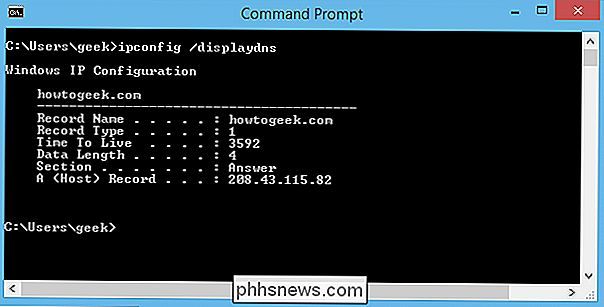
ping bing.comipconfig / displaydnsipconfig / flushdnsRouter Logs
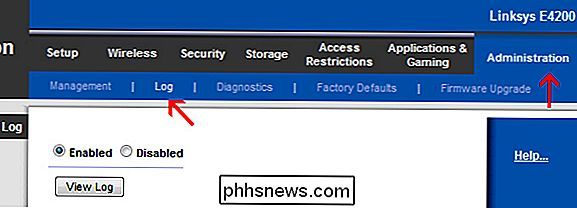
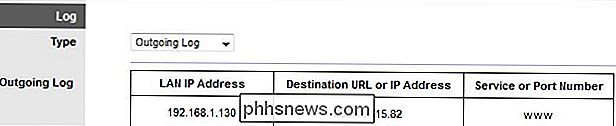
Kas neveikia.
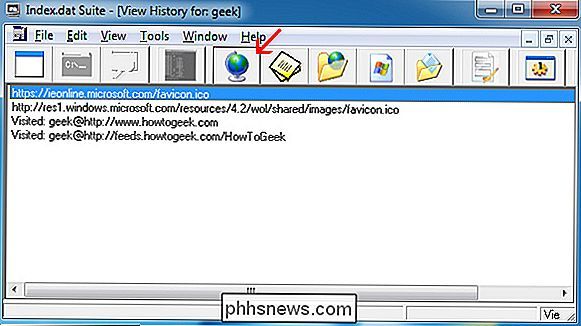
Kur dar galima susigrąžinti mano istoriją?

Kaip pasidalinti žiedinės durų prieigos su kitais namų ūkio nariais paslaugas
Jei nenorite palikti savo sutuoktinio ar kambario draugo dulkėse savo protingu nauju durų skambučiu, štai kaip pasidalinti "Ring Doorbell" prieiga su tavo namuose esančiais žmonėmis. Jei turite tik Ring Doorbell, vienintelis būdas, kaip žinote, ar kas nors atėjo į jūsų duris ir paskambino durų peradresavimui per telefono pranešimą, nebent gausite papildomą "Chime" įrenginį arba kablys prijunkite žiedo bloką prie esamos durų telefono laidų.

Kaip pakeisti ląstelės atskaitos stilių "Excel"
Paprastai "Excel" naudoja A1 ląstelių atskaitos stilių, kuriame naudojamos raidės stulpelių antraštėms ir eilučių antraštėms. Tačiau, jei pastebėsite, kad abiejuose eilutės antraštėse ir stulpelių antraštėse yra skaičių, tai yra R1C1 ląstelių standartinis stilius. Nesijaudink. Tai lengva pakeisti atgal.



